Cara Mengambil Kendali Izin Penuh untuk Mengedit Kunci Registri Terlindungi
Keamanan Microsoft Windows 10 Windows Vista Vindovs 7 Daftar Alat Admin Pahlawan / / March 17, 2020
Terakhir diperbarui saat

Pelajari cara mengambil kepemilikan kunci registri yang dilindungi di Windows sehingga Anda dapat mengeditnya.
Registri Windows sulit untuk diedit dalam keadaan normal, tetapi kadang-kadang Anda akan menemukan kunci yang dilindungi oleh sistem. Saat Anda mencoba menambah atau mengedit kunci registri yang dilindungi atau mengimpor pengaturan dari file .reg ke kunci yang dilindungi, Anda akan mengalami beberapa kesalahan berbeda. Mereka mengatakan Anda tidak memiliki izin untuk melakukan perubahan. Namun, karena ini hanya masalah izin, kami dapat menyiasatinya dengan memberikan izin yang benar kepada akun pengguna Anda di Windows. Baca terus untuk mengetahui caranya.
Bagaimana Saya Tahu Kunci Registri Terlindungi?
Saat mencoba membuat entri baru dalam kunci yang dilindungi, Anda akan mengalami kesalahan seperti ini:
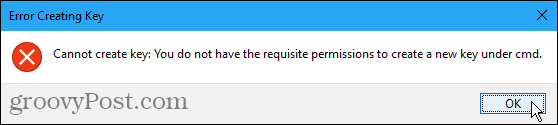
Saat Anda mencoba mengedit kunci yang dilindungi, Anda akan melihat kesalahan seperti ini:
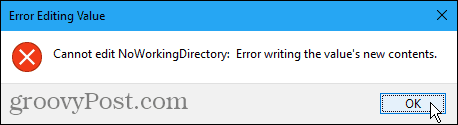
Saat Anda menjalankan file .reg siap pakai untuk menambah, mengubah, atau menghapus kunci yang dilindungi, Anda akan melihat kesalahan seperti ini:
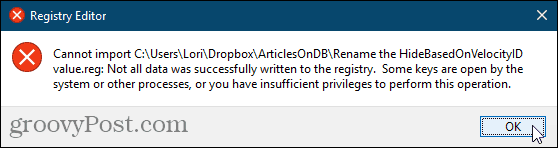
Ambil Kepemilikan Kunci yang Dilindungi di dalam Registri
Jika Anda menemukan kesalahan di atas, tanpa ragu, Anda telah menemukan kunci registri yang dilindungi. Biasanya tombol-tombol ini hanya terbuka untuk modifikasi oleh sistem Windows. Tetapi jika Anda mengikuti langkah-langkah di bawah ini, Anda akan dapat mengedit kunci registri apa pun. Berhati-hatilah dengan kekuatan baru Anda.
Registry Editor adalah alat yang ampuh yang dapat membuat sistem Anda tidak stabil atau bahkan tidak bisa dioperasikan jika disalahgunakan. Ini adalah perubahan yang cukup sederhana dan jika Anda mengikuti instruksi kami, Anda seharusnya tidak memiliki masalah. Tapi pastikan kamu buat cadangan Registry dan buat cadangan komputer Anda sebelum melakukan perubahan.
Kamu juga harus membuat titik Pemulihan Sistem sebelum melanjutkan, jika terjadi kesalahan, Anda selalu dapat memutar kembali.
tekan Tombol Windows + R untuk membuka kotak dialog Run. Kemudian, Tipe:regedit ke dalam Buka kotak dan klik baik.
Jika Kontrol Akun Pengguna kotak dialog ditampilkan, klik Iya untuk melanjutkan. Anda mungkin tidak melihat kotak dialog ini, tergantung pada Anda Pengaturan Kontrol Akun Pengguna.
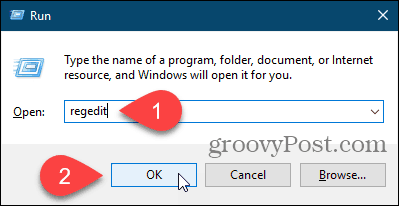
Arahkan ke kunci registri yang ingin Anda ambil kepemilikannya. Anda dapat memasukkan jalur ke tombol di dalam kotak tepat di bawah bilah menu dan tekan Memasukkan untuk mendapatkan kunci dengan cepat.
Klik kanan pada tombol dan pilih Izin.
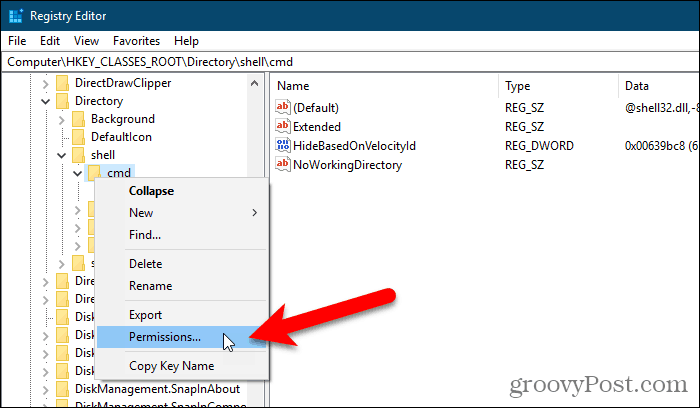
Klik Maju di Izin kotak dialog.
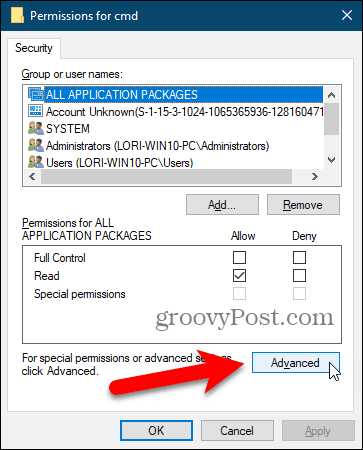
Jika akun pengguna Anda bukan yang sekarang Pemilik, klik Perubahan tautan.
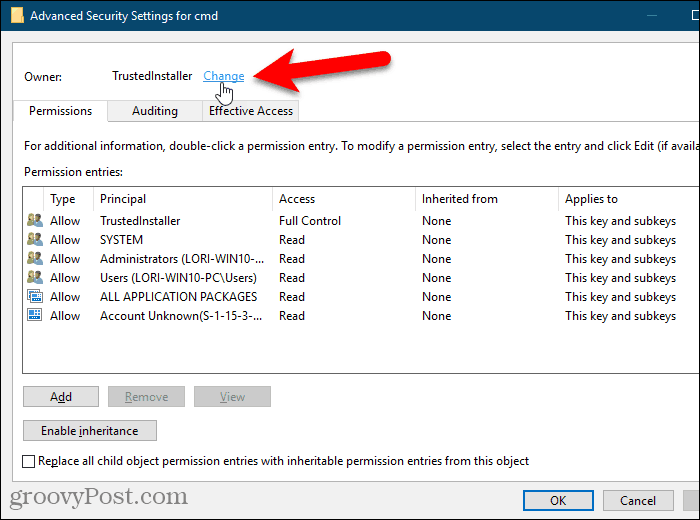
Ketikkan nama pengguna Anda di Masukkan nama objek untuk dipilih kotak dan kemudian klik Periksa Nama.
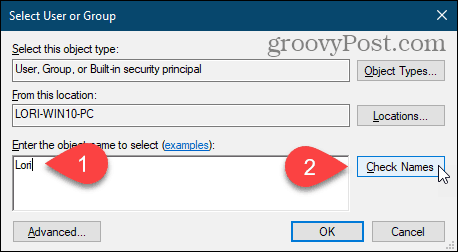
Nama pengguna resmi Anda dimasukkan ke dalam Masukkan nama objek untuk dipilih kotak.
Klik baik untuk menerima perubahan.
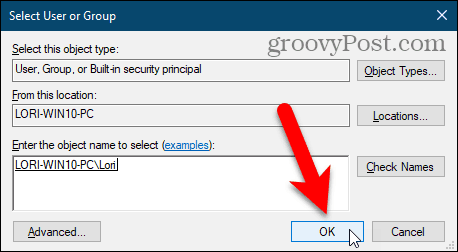
Nama Anda akan ditampilkan di sebelah Pemilik.
Jika kunci saat ini memiliki subkunci yang juga ingin Anda miliki, periksa Ganti pemilik pada subkontainer dan objek kotak.
Lalu klik Menerapkan. Jangan tutup kotak dialog.
Setelah Anda mengubah pemilik kunci registri, Anda harus mengubah izin kunci sebelum Anda dapat memodifikasinya. Bagian selanjutnya menjelaskan cara melakukan ini.
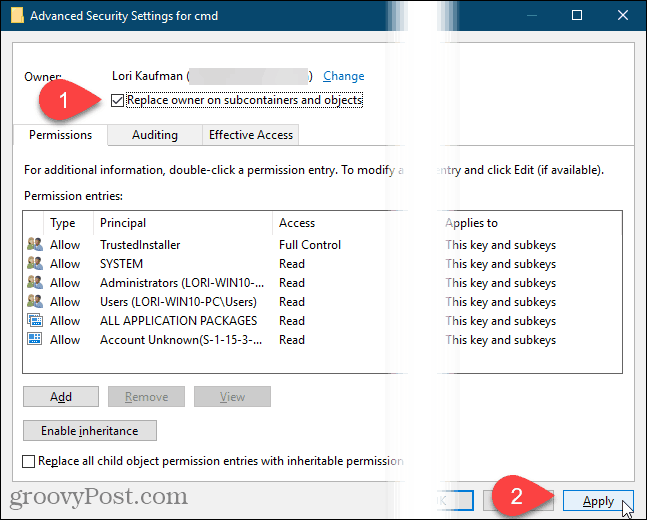
Dapatkan Izin Kontrol Penuh ke kunci Registri
Jika kunci saat ini mewarisi izin dari kunci induknya, Anda akan melihat a Nonaktifkan warisan tombol.
Anda harus menonaktifkan warisan untuk menghapus pembatasan yang ada, jadi klik Nonaktifkan warisan tombol jika ada di sana.
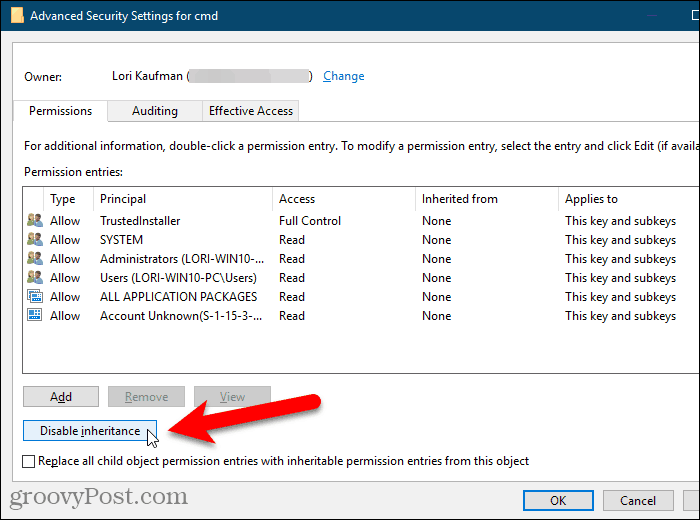
Untuk memberi diri Anda izin untuk mengedit kunci registri yang saat ini dipilih, klik Menambahkan.
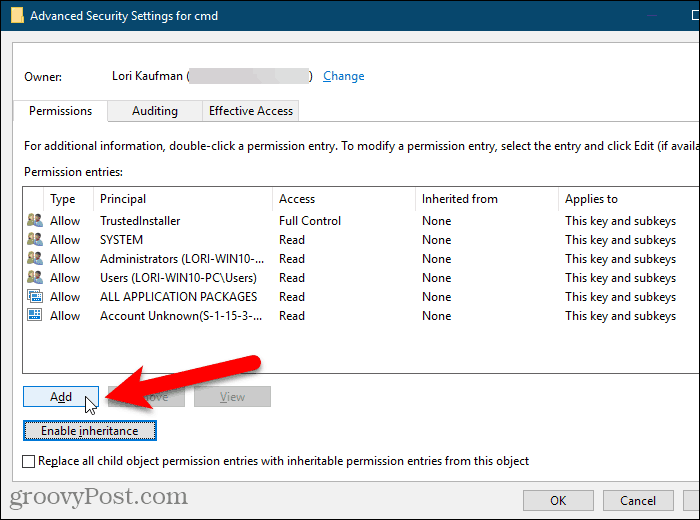
Di Entri Izin kotak dialog, klik Pilih kepala sekolah tautan.
Kemudian, ketikkan nama pengguna Anda di Masukkan nama objek untuk dipilih kotak dan klik Periksa Nama, seperti yang kamu lakukan sebelumnya.
Lalu klik baik.
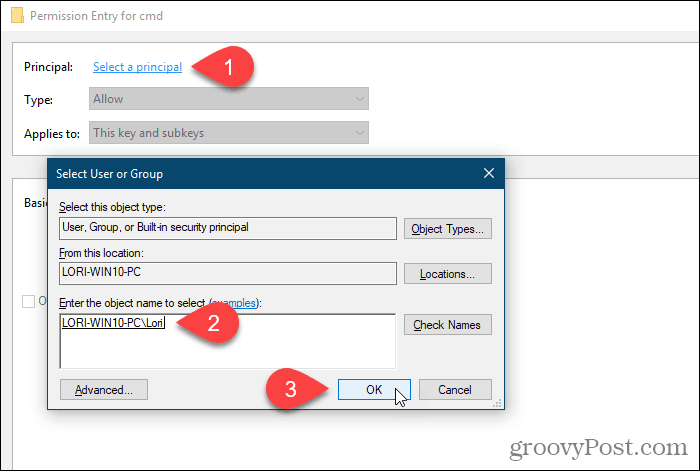
Periksalah Kontrol penuh kotak di bawah Izin dasar dan klik baik.
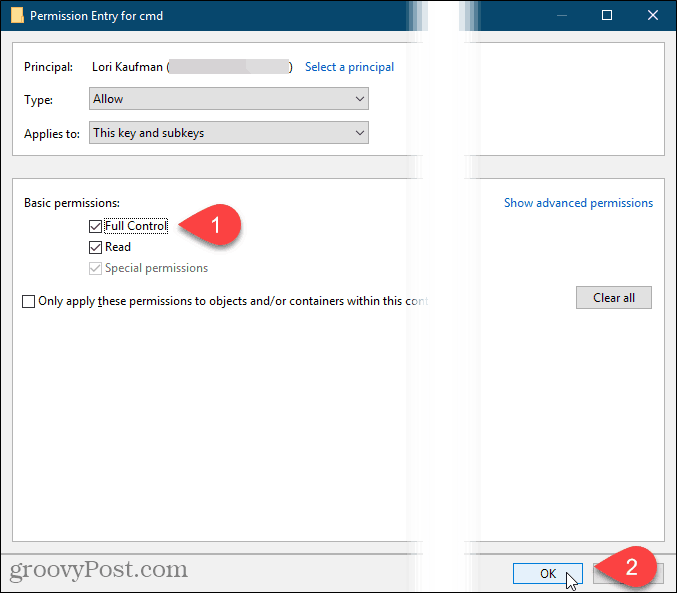
Anda akan melihat nama pengguna Anda di Entri izin daftar dengan Kontrol penuh tercantum dalam Mengakses kolom.
Anda dapat mengatur izin hanya untuk kunci registri yang dipilih, atau Anda dapat mengatur izin pada subkunci juga. Untuk menerapkan izin yang sama ke kunci registri yang dipilih dan turun hierarki kunci untuk semua subkunci anak, periksa Ganti semua izin objek anak dengan izin bawaan dari objek ini kotak.
Lalu klik baik.
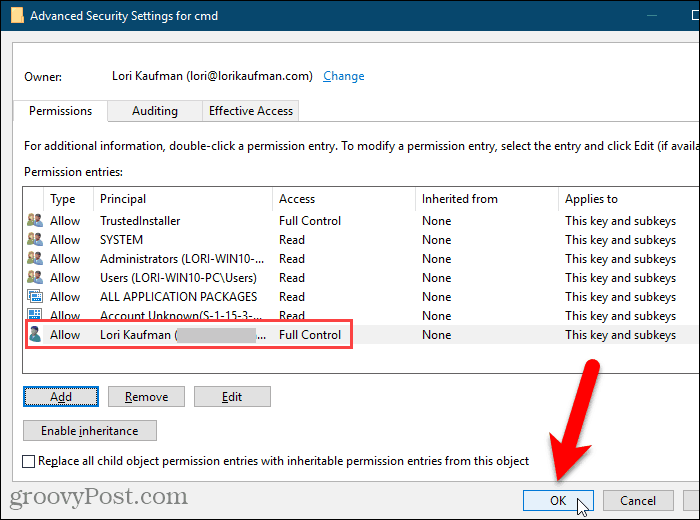
Nama pengguna Anda ditambahkan ke Nama grup atau pengguna kotak. Klik baik untuk menutup Izin kotak dialog.
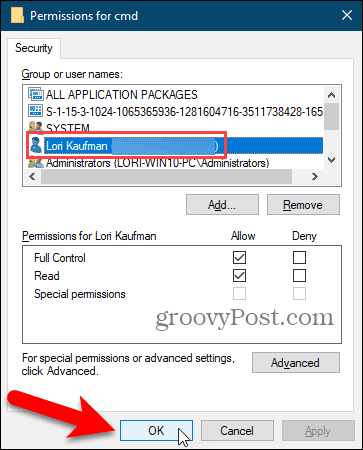
Hapus Izin dari Kunci Registri
Setelah Anda membuat perubahan pada kunci registri, sebaiknya hapus izin untuk kunci tersebut.
Klik kanan tombol itu lagi, pilih Izin, dan pilih nama pengguna Anda di menu Nama grup atau pengguna daftar pada Izin kotak dialog.
Lalu klik Menghapus. Nama pengguna Anda dihapus dari Nama grup atau pengguna daftar.
Jika Anda merasa harus menyesuaikan kembali izin untuk kunci registri ini, Anda dapat menghapus centang pada Kontrol penuh kotak di bawah Mengizinkan dalam Izin kotak alih-alih menghapus nama pengguna Anda sepenuhnya. Kemudian, Anda bisa kembali ke Izin kotak dialog untuk kunci registri dan centang Kontrol penuh kotak di bawah Mengizinkan lagi untuk nama pengguna Anda.
Klik baik.
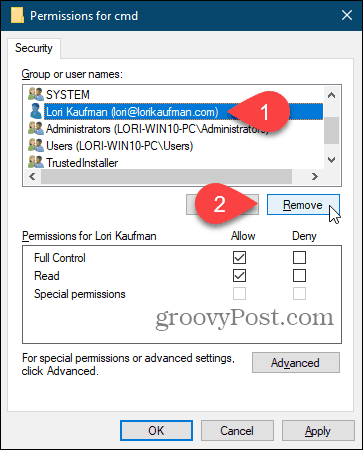
Anda Dapat Mengubah Kunci Registri Apa Pun, Tapi Hati-Hati
Anda sekarang harus dapat mengedit salah satu entri dalam kunci registri yang baru saja Anda ubah izinnya. Jangan lupa bahwa jika Anda ingin mempertahankan protokol keamanan yang tepat, setelah selesai Anda dapat kembali dan menghapus nama pengguna Anda dari daftar nama dengan kontrol penuh pada Izin kotak dialog. Dan berhati-hatilah ketika Anda mengubah apa pun di registri.



